ArcGIS Enterprise Builder でソフトウェアのインストールが終了すると、ブラウザーが開き、ArcGIS Enterprise 構成ウィザードが表示されます。構成ウィザードを使って ArcGIS Enterprise を配置するほか、ブラウザーを閉じ、configurebasedeployment コマンド ライン ユーティリティで基本配置を進めることも可能です。
まだ ArcGIS Enterprise Builder を使用してソフトウェアをインストールしていない場合は、処理を進める前に、「ArcGIS Enterprise Builder を使用してインストール」で詳しい手順を確認してください。
構成ウィザードの使用
ArcGIS Enterprise Builder を使用してソフトウェアをインストールした後、基本配置の設定を完了するために構成ウィザードで次の手順を実行します。
- まだ開いていない場合は、構成ウィザードの URL (http://mymachine.mydomain.com:6080/arcgis/enterprise) を参照して選択します。ArcGIS Enterprise 構成ウィザードに使用するコンピューターを検索し、ショートカットで起動することもできます。
- 最初に現れるページには、ウィザードを実行するために、安全な接続を要する旨の説明があります。[次へ] をクリックすると、6444 番の安全なポートに切り替わります。ブラウザーにセキュリティ警告が現れます。これは、初めてセキュア ウィザードにアクセスする際、必ず現れるはずのものです。警告を通過して先に進みます (ブラウザーによって操作が異なります)。
- 構成ウィザードの最初のパネルにある [次へ] をクリックします。
- [初期管理者アカウント] パネルで、初期管理者アカウントの認証情報を指定します。このアカウントは、ArcGIS Enterprise 配置への初回サイン インと初期管理タスク (追加アカウントの作成など) に使用されます。このアカウントは、サーバー コンポーネントとポータル コンポーネントのどちらにも適用されます。[次へ] をクリックします。
- [その他のアカウント情報] パネルで、初期管理者アカウントの追加情報を入力して [次へ] をクリックします。
- [ルート コンテンツ ディレクトリ] パネルで、ログと構成ファイルを格納するコンテンツ ディレクトリの場所を指定します。デフォルトの場所は、/home/linux/arcgis です。
注意:
追加のシステム ディレクトリは、指定した [ルート コンテンツ ディレクトリ] の外側に作成されます。
- [Web Adaptor の URL] パネルで、配置のポータル コンポーネントとサーバー コンポーネントが含まれる ArcGIS Web Adaptor の URL (https://webadaptorhost.domain.com/webadaptorname)を入力します。これらの ArcGIS Web Adaptor は、ArcGIS Enterprise Builder を実行したコンピューターへのインストールと配置がすでに終了している必要があります。
- [構成サマリー] パネルで、初期管理者アカウント、コンテンツ ディレクトリの場所、ArcGIS Web Adaptor の URL を確認します。 [完了] をクリックします。
構成が開始されると、進捗状況インジケーターに一連の構成手順が表示され、終了した手順に緑色のチェックマークが付きます。
注意:
GIS Server サイトを作成する構成ウィザードの手順 3 の実行中に、ArcGIS Server サイトの作成に失敗したという内容のエラー メッセージが表示された場合は、 /home/linux/arcgis/server/usr フォルダー内にあるログで詳細を確認してください。
コンポーネントの構成が完了すると、すべてのコンポーネントが正しく構成されたことを示す [ArcGIS Enterprise 構成ステータス] パネルが表示されます。
コマンド ライン ユーティリティの使用
ArcGIS Enterprise Builder でソフトウェアをインストールした後、コマンド ライン ユーティリティで基本配置の設定をします。コマンド ライン ユーティリティを実行するには、管理者としての実行を選択する必要があります。
ユーティリティを使って ArcGIS Enterprise ポータル サイトを設定する際、パラメーターや値を指定する方法は 2 通りあります。
- コマンド ライン上で直接指定する方法: <location of utility>\configurebasedeployment -fn <first name> -ln <last name> -u <user name> -p <password> -e <email> -qi <question> -qa <answer> -ws <server web adaptor> -wp <portal web adaptor> -d <directory>
- プロパティ ファイルを介して指定する方法: <location of utility>\configurebasedeployment -f <properties file>
コマンド ライン ユーティリティで使用するパラメーターは次のとおりです。
- -fn - 名前。
- -ln - 姓。
- -u - ArcGIS Enterprise ポータルの管理者権限を持つアカウントのユーザー名。通常、サイトの作成には、主たるサイト管理者のアカウントを使います。
- -p — ユーザー名で指定したアカウントのパスワード。通常、ポータルの作成には、主たるサイト管理者のアカウントを使います。
- -e — ArcGIS Enterprise ポータルの管理者権限を持つアカウントの電子メール アドレス。
- -qi — 質問のインデックス番号。パスワードを忘れたときに思い出すためのヒントとして使う質問です。それぞれの質問は、インデックス番号と組になっています。インデックス番号と対応する質問の例を以下に示します。
- 1 - 出生地は?
- 2 - 高校のマスコットは?
- 3 - 母親の旧姓は?
- 4 - 最初の車のブランドは?
- 5 - 出身高校の名前は?
- 6 - 親友の姓は何ですか?
- 7 - 一番下の兄弟のミドル ネームは何ですか?
- 8 - 出身地はどこですか?
- 9 - 好きなキャラクターの名前は何ですか?
- 10 - 好きなペットの名前は何ですか?
- 11 - お気に入りのレストランの名前は何ですか?
- 12 - 好きな本のタイトルは何ですか?
- 13 - 理想の仕事は何ですか?
- 14 - 初めてのデートではどこに行きましたか?
- -qa - パラメーター qi で指定した秘密の質問に対する答え。
- -ws - サーバーの設定に使う Web Adaptor の URL。
- 例: https://webadaptorhost.domain.com/<webadaptorname>
- -wp - ポータルの設定に使う Web Adaptor の URL。
- 例: https://webadaptorhost.domain.com/<webadaptorname>
- -d - データや構成ファイルを格納する Content Directory の絶対パスと名前。
- -f - configurebasedeployment ユーティリティのプロパティ ファイル。
注意:
デフォルトでは、configurebasedeployment.properties ファイルは /home/linux/arcgis/server/tools/configurebasedeployment にあります。
- -h - このツールのヘルプ メッセージを表示して終了。
パラメーターを指定する例
- コマンド プロンプトを開きます。
- コマンド プロンプトで、作業ディレクトリを configurebasedeployment ユーティリティの位置に切り替えます。
例: <ArcGIS Server installation directory>\tools\configurebasedeployment。
- configurebasedeployment コマンド、パラメーター、その値を、コマンド プロンプトに直接入力します。
configurebasedeployment -fn jane -ln smith -u jsmith -p mIpassword -e jsmith@myemail.com -qi 1 -qa Redlands -ws https://jsmith.myemail.com/server -wp https://jsmith.myemail.com/portal -d home/linux/arcgis/usrファイルを介して指定する例
パラメーターと値をコマンド プロンプトで直接入力する代わりに、configurebasedeployment.properties ファイルの内容を適切に書き替え、configurebasedeployment ユーティリティを実行する際にこのファイルを指定する、という方法もあります。
- configurebasedeployment.properties ファイルがある場所に移動します。デフォルトでは、configurebasedeployment.properties ファイルのインストール先は /home/linux/arcgis/server/tools/configurebasedeployment です。
- configurebasedeployment.properties ファイルをテキスト エディターで開き、各パラメーターの値を設定します。
WEBGIS_ADMIN_FIRSTNAME = WEBGIS_ADMIN_LASTNAME = WEBGIS_ADMIN_USERNAME = WEBGIS_ADMIN_PASSWORD = WEBGIS_ADMIN_PASSWORD_ENCRYPTED = false WEBGIS_ADMIN_EMAIL = # This is the index of the secret question to retrieve a forgotten password. # The list of questions with their respective index numbers is as follows: # 1, What city were you born in ? # 2, What was your high school mascot? # 3, What is your mother's maiden name? # 4, What was the make of your first car? # 5, What high school did you go to? # 6, What is the last name of your best friend? # 7, What is the middle name of your youngest sibling? # 8, What is the name of the street on which you grew up? # 9, What is the name of your favorite fictional character? # 10, What is the name of your favorite pet? # 11, What is the name of your favorite restaurant? # 12, What is the title of your favorite book? # 13, What is your dream job? # 14, Where did you go on your first date? WEBGIS_ADMIN_SECURITY_QUESTION_INDEX = WEBGIS_ADMIN_SECURITY_QUESTION_ANSWER = WEBGIS_CONTENT_DIRECTORY = # Specify the Portal Web Adaptor URL on Linux only. # Example: https://webadaptorhost.domain.com/<webadaptorname> WEBGIS_PORTAL_WEBADAPTOR_URL = # Specify the Server Web Adaptor URL on Linux only. # Example: https://webadaptorhost.domain.com/<webadaptorname> WEBGIS_SERVER_WEBADAPTOR_URL = - configurebasedeployment.properties ファイルを保存します。
- コマンド プロンプトを開きます。
- コマンド プロンプトで、作業ディレクトリを configurebasedeployment ユーティリティの位置に切り替えます。
例: /home/linux/arcgis/server/tools/configurebasedeployment。
- configurebasedeployment コマンドを入力し、configurebasedeployment.properties ファイルを指定します。
configurebasedeployment -f configurebasedeployment.properties
注意:
-fn、-ln、– qa などいくつかのパラメーターには、複数の語から成る回答を与える必要があります。この場合、値を引用符で囲んでください。
パスワードの値に、「&」、「\」など、コマンド プロンプトに対して特別な意味がある特殊文字を使わないでください。
コンポーネントの構成が完了すると、ArcGIS Enterprise Builder Site が作成された旨のメッセージが現れます。
構成済みコンポーネント
ArcGIS Enterprise 構成ウィザードの手順がすべて終了すると、次のコンポーネントが構成されます。
- 同じ初期管理者アカウントで構成されたポータルと ArcGIS Server サイト
- GIS Server としてライセンスが付与された ArcGIS Server サイト
- ArcGIS Server サイトに登録されたリレーショナル データ ストアとタイル キャッシュ データ ストア
GIS Server サイトがポータルとフェデレートされ、ポータルのホスティング サーバーとして設定されます。
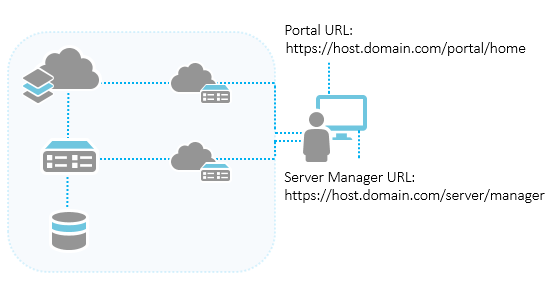
構成サマリーで提供されたリンクを使用して、ポータルのカスタマイズ、メンバーの追加、コンテンツの追加、およびセキュリティの構成を開始することができます。また、Server Manager を使用して、公開済みのサービスを管理することもできます。Builder の処理終了後、ArcGIS Server Manager にアクセスする際には、https://gisserver.domain.com:6443/arcgis/manager/ のように、完全な URL を指定してください。
ヒント:
新しい ArcGIS Server および ArcGIS Enterprise ポータルでのセキュリティのベスト プラクティスとして、serverScan.py および portalScan.py スクリプトを使用してチェックすることをお勧めします。